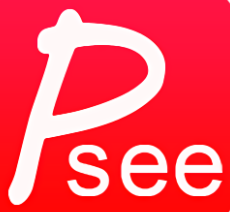
工程易览 PDF
软件类型:项目管理软件
文件格式:.exe
文件大小:20.6M
软件语言:简体中文
软件授权:免费使用
官方网站:
发布时间:2021-11-23
下载次数:2793
请注册、登录之后再进行下载!!!
下载介绍
软件功能简介
1 软件启动页

图 1 启动界面
2 用户界面

图 2 用户界面
TSPSee 的用户界面功能分布如下:
1 顶部工具菜单, 功能按钮排布美观, 方便用户操作;
2 左侧的文件列表菜单, 显示所有已打开的 PDF 文件, 便于用户进行查看;
3 鸟瞰视图窗口, 用户可以通过控制鸟瞰视图窗口, 快速移动到目标区域;
4 位于中央的 PDF 文件显示区。
1) 工具菜单

图 3 工程看图菜单
TSPSee 工程看图菜单, 包含单个/多个文档的打开、 保存, 文档打印, 文档全图显示,
窗口缩放, 左右旋转, 滚轮翻页, 设置比例尺, 线、 角、 面积等各种测量工具, 曲线、 高亮、
线头、 圆、 方框等绘制工具, 隐藏批注, 删除批注, 批注颜色设置。

图 4 设置编辑菜单
TSPSee 设置编辑菜单, 包含设置字体大小、 线粗细、 线类型、 高亮笔大小, 标注撤销/
重做, 批注剪切/复制/粘贴/删除, 批注导入/导出, 批注合成, PDF 拆分/合并, 页面插入/
提取/删除, 页面旋转保存。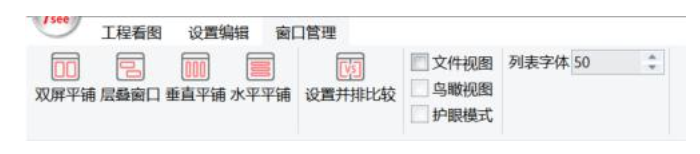
图 5 窗口管理
TSPSee 窗口管理菜单, 双屏同步比对及设置, 对比窗口的排列形式, 文件视图、 鸟瞰
视图、 护眼模式的启动/关闭、 设置文件列表菜单字体大小。
2) 文件列表菜单
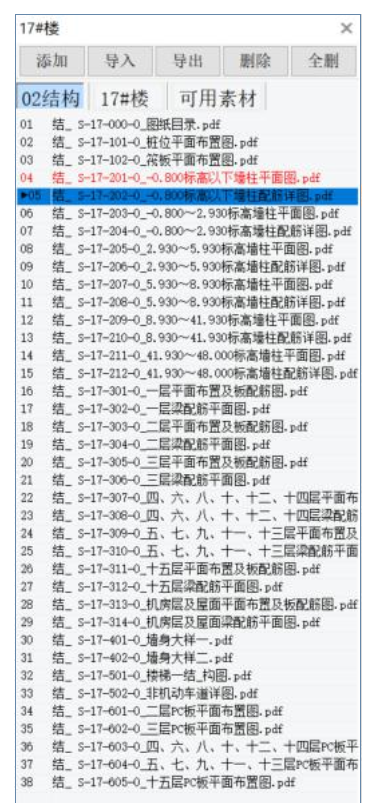
图 6 竖向菜单
文件列表菜单中展示了所有已打开的 PDF 文件, 便于用户进行查看。
添加: 用户可以打开新的 PDF 文件。
导出: 将已打开的所有 PDF 文件缓存至后台。
导入: 将之前缓存的所有 PDF 文件, 从后台调取, 一键打开。
删除: 用户可以关闭某一个 PDF 文件。
全删除: 用户可以一键关闭所有已打开的 PDF 文件。
3) 鸟瞰视图窗口
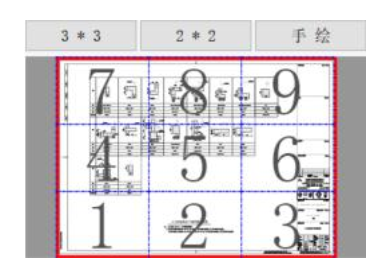
图 7 鸟瞰视图窗口
用户可以通过点击鸟瞰视图窗口中的数字, 快速移动到数字所代表的区域。
4) 其他菜单
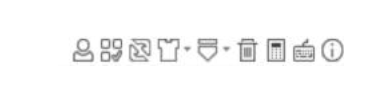
图 8 其他菜单
对 PDF 软件进行设置, 如软件浅色/深色模式、 设置为默认 PDF 阅读工具等